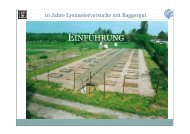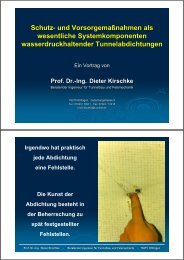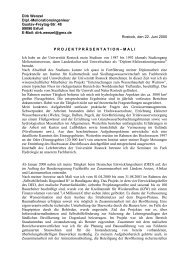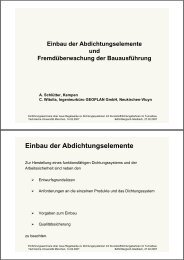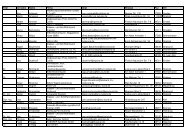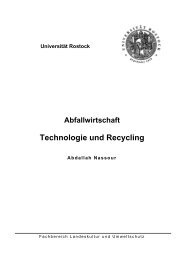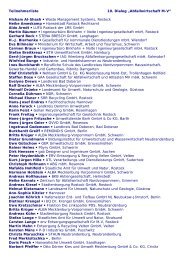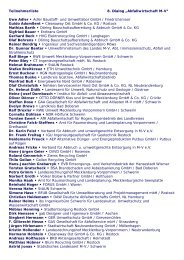AutoCAD – Konfiguration im PC-Pool 1 der AUF - Universität Rostock
AutoCAD – Konfiguration im PC-Pool 1 der AUF - Universität Rostock
AutoCAD – Konfiguration im PC-Pool 1 der AUF - Universität Rostock
Sie wollen auch ein ePaper? Erhöhen Sie die Reichweite Ihrer Titel.
YUMPU macht aus Druck-PDFs automatisch weboptimierte ePaper, die Google liebt.
<strong>AutoCAD</strong> <strong>–</strong> <strong>Konfiguration</strong> <strong>im</strong> <strong>PC</strong>‐<strong>Pool</strong> 1 <strong>der</strong> <strong>AUF</strong><br />
installierte Version <strong>im</strong> <strong>PC</strong>‐<strong>Pool</strong> I: Civil 3D 2007 (<strong>AutoCAD</strong> mit Funktionalität für den<br />
Tiefbaubereich)<br />
enthält: <strong>AutoCAD</strong> 2007 (<strong>im</strong> Menü "Civil 3D als <strong>AutoCAD</strong> 2007")<br />
Unter dem Aspekt <strong>der</strong> Überschaubarkeit und leichteren Erlernbarkeit sind <strong>im</strong> <strong>PC</strong>‐<strong>Pool</strong> verschiedene<br />
Systemvariablen abweichend von den Standardeinstellungen konfiguriert (siehe unten). Es handelt<br />
sich vor allem um Einstellungen, die zur komfortableren Benutzung des Programms gedacht sind,<br />
be<strong>im</strong> Einstieg in das Programm die Übersicht jedoch zunächst erschweren können.<br />
Von dieser Ausgangskonfiguration ausgehend steht es jedem frei, die Arbeitsumgebung in <strong>AutoCAD</strong><br />
nach dem persönlichen Geschmack einzurichten.<br />
Dazu muss jeweils die entsprechende Systemvariable in <strong>der</strong> Befehlszeile eingegeben und mit [ENTER]<br />
bestätigt werden. Der angezeigte momentane Wert kann dann auf einen an<strong>der</strong>en Wert gesetzt<br />
werden. In einigen Fällen gibt es alternative Einstellungsmöglichkeiten über das Menü.<br />
Das Verhalten von <strong>AutoCAD</strong> lässt sich über eine Vielzahl von Systemvariablen sehr individuell<br />
konfigurieren. Wer auf den Geschmack gekommen ist, findet die Beschreibung <strong>der</strong> Systemvariablen<br />
in <strong>der</strong> <strong>AutoCAD</strong>‐Hilfe unter dem Thema Befehlsreferenz. Viel Spaß !<br />
Systemvariable Standard <strong>PC</strong>‐<strong>Pool</strong> Funktion<br />
MBUTTONPAN 1 0 Belegung <strong>der</strong> mittleren Maustaste<br />
0 ‐ Cursormenü<br />
1 ‐ PAN <strong>–</strong> Funktion<br />
DYNMODE 3 0 dynamische Eingabe<br />
0 ‐ alle Optionen ausgeschaltet<br />
3 ‐ Koordinaten‐ , Bemaßungseingabe am Cursor<br />
Menü‐Einstellung:<br />
Extras _ Entwurfseinstellung _ dynamische Eingabe<br />
<strong>Universität</strong> <strong>Rostock</strong>, Landeskultur u. Umweltschutz, CAD‐Grundlagen ‐ Christine Stapel, 2010
DYNPROMPT 1 0 Eingabeauffor<strong>der</strong>ungen (Prompt) <strong>der</strong> Befehlszeile<br />
werden in Cursor‐Nähe<br />
0 <strong>–</strong> aus, alles wird in <strong>der</strong> Befehlszeile angezeigt<br />
1 ‐ an, Eingabeauffor<strong>der</strong>ungen am Cursor<br />
Menü‐Einstellung:<br />
Extras _ Entwurfseinstellung _ dynamische Eingabe<br />
OSMODE 4133 1 Aktivierung permanenter Objektfang‐Modi<br />
1 <strong>–</strong> nur Endpunkt<br />
4133 <strong>–</strong> diverse Objektfang‐Modi (siehe Hilfe)<br />
SHORTCUTMENU 11 3 Aktivierung von Kontextmenüs in verschiedenen<br />
Systemzuständen<br />
Menü‐Einstellung:<br />
Extras_Optionen_Benutzereinstellungen_<br />
Rechtsklickanpassung<br />
UCSORTHO 1 0 Anpassung von Benutzerkoordinatensystemen (BKS) an<br />
orthogonale Darstellungen<br />
0 <strong>–</strong> keine<br />
1 <strong>–</strong> automatisch<br />
UCSVP 1 0 Gültigkeit des BKS für mehrere Ansichtsfenster<br />
0 <strong>–</strong> das aktuelle BKS gilt für alle Ansichtsfenster<br />
1 <strong>–</strong> jedes Ansichtsfenster kann ein eigenes BKS haben<br />
UCSDETECT 1 0 Aktivierung des dynamischen BKS<br />
0 <strong>–</strong> aus<br />
1 <strong>–</strong> ein<br />
MTEXTED an<strong>der</strong>er<br />
Wert evtl.<br />
(z.B.<br />
"internal")<br />
"intern" verwendeter Text‐Editor innerhalb von <strong>AutoCAD</strong><br />
<strong>Universität</strong> <strong>Rostock</strong>, Landeskultur u. Umweltschutz, CAD‐Grundlagen ‐ Christine Stapel, 2010